프로 도구에 독점적으로 일 업계에 온 대부분의 사람들을 위해, 탐색 및 편집에 프로 도구의 접근 방식은 다른 DAW에에 그 방법론의 움직임에 훈련을받은 사람들은, 그들은 종종 발생할 때 사실상의 업계 표준입니다 만, 다른 동작은 전송 및 편집되어 있습니다. 하지 mostother 워크 스테이션 방식 테이프 레코더의 전송이 기능의 추가를 연상시키는 동작의 방법을 채택 Manyif. 서로 다른 프로그램 사이에 반송 사람들의 삶을 더 쉽게하기 위해 많은 DAW에는 Pro Tools의 접근 방식을 모방 옵션을 제공하며, Pro Tools는 사용자가보다 밀접하게 다른 DAW에의 사용자가 사용할 수 있습니다 무엇에 근접하는 재생 헤드 및 선택 동작을 설정할 수있는 옵션을 제공합니다 .
프로 도구에 전송 및 선택의 동작을 결정하는 그림 장 1 버튼.
테이프 스타일 전송
기존의 테이프 전송과 함께, 당신은 테이프의 이동 예상대로 곡을 재생 및 중지를 명중 할 때, 당신이에 정지 위치에 휴식을 제공 플레이 쳤을 때. 재생을 다시 시작할 때, 그것은 당신이 youd가 예상대로 또한, 중단 된 지점에서 선택합니다. 물론,이보기의 기계적 관점에서, 논리적이며,이 직선 반송 동작 DAW에 많이 적어도 기본적으로 잘 작동 방법이다. 그러나 프로 도구의 기본 전송 동작은 Pro Tools의 사용자가 이미 알고있는 바와 같이, 약간의 차이가 있습니다.
당신이 노래를 비트 단위를 통해 재생 가끔 중지 한 다음에 이동하려면 그냥 설명하는 동작은 괜찮습니다. 당신이 반복해서 같은 부분을 재생 유지하고 싶은 경우에, 당신은 여분의 stepyou 다시 이전에 시작 지점으로, 정지 후, 재배치 / 되감기를 할 필요가있다. 때때로이 점은보다 효율적를 큐잉의이 종류를 만들기 위해, 테이프 기계 전송 컨트롤에 설정하고, 프로 도구가 기본 전송 동작으로 촬영하고있다 이잖아 수 있습니다. 프로 도구에서 특정 위치까지 큐 때, 재생, 다음 중지는, Pro Tools는 자동으로 마지막으로 중지를 친 순간까지 큐 위치 유드로 돌아갑니다. 재생을 다시 시작하면 다시 한번 쉽고 효율적 등 당신이 thismixing, 오버 더빙, 편집 작업을 수행 할 수 있습니다 모든 다양한 상황 연습을 위해, 반복해서 같은 부분을 재생하는 만드는 같은 지점에서 시작
Pro Tools는 사용자가 대신 중단 된 지점에서 재생을 선택합니다 DAW가 발생하면, 그들은 종종이있는 theyre가하는 데 사용되는 워크 플로우 속도가 느려집니다 느낌, 모든 워크 스테이션 프로 도구 걸리는 방법을 기본값으로하지 않는 이유 질수 이해합니다. 다른 많은 DAW에의 테이프 스타일의 방법은 실제로 전통적인하고, 사전 DAW 시대에 업계에서 온 사람들에게 더 익숙한하더라도 프로 도구 이후 너무 자주 사람들이 요즘에 훈련 DAW 많은입니다 다른 DAW를 사용자가 Pro Tools의 방법을 채택 할 수있는 옵션을 제공합니다, 그래서 그들은 자신의 효율이 저하되는 느낌없이, DAW를 사이에 더 편안하게 이동할 수 있습니다.
재생 헤드 선택
위의 동작, 프로 도구뿐만 아니라, 기본적으로 재생 헤드의 위치를 편집 영역에서 선택한 내용을 넥타이, 그래서 당신은 부분 또는 지역을 선택할 수 있습니다, 재생을 명중하고, 재생이 항상 편리의 시작 부분에서 시작됩니다 선택한 영역에 맞게 재생 헤드를 비추려고하는 추가 단계를 selectionsaving. 다시 말하지만,이 모든 유드 아마 하루에 하나의 Pro Tools의 두 클래스에 배울 것들입니다.
링크 편집 및 재생 선택과 그림 2A의 Pro Tools 세션.
그러나이 기본 Pro Tools의 전송 동작은 교통 운영을위한 가장 효율적인 또는 바람직한 방법이 아닌 여러 상황이 있습니다. Heres는 당신이 기록을 통해 재생 당신이 그것을 수정, 조정할를 요구하는 무엇인가를들을 때 정지 한 다음 재생을 다시 시작하여 편집의 시리즈를 수행해야 할 수 있습니다 examplesometimes. 당신이 원하는, 또는 당신이 그것을 할 후 각 편집을 듣고 확인이 필요한 경우, 디폴트의 Pro Tools 방법은 당신이 잘 맞게됩니다. 편집이 더 프로 견적 경우, 당신은 당신이 중단 된 후 단순히 픽업, 그것의 매우 빠른 단지 각 해결 수행한다고 생각하고, 각각의 완성까지 이어질 (아마도 긴) 섹션을 재생 시간을 낭비하지 않을 수 있습니다 편집. 지금의 youve 각 edita 사소한 일 후 다시 큐 전송에있어,하지만 반복, 하나를 수행에 영향을 미치는 효율성을 수행, 프로 도구들이했던 것처럼 동작을 설정하는 피하기 위해 노력하고 정확히 무슨.
또는 당신은 예술가 또는 생산자가 흐르는 세션을 유지하기 위해 다른 부분을 수신 대기하는 동안, 한 부분에 약간의 편집 작업을 수행 할 수 있습니다. 프로 도구 재생 영역에 편집 선택 넥타이 때문에 당신이 편집을 위해 선택을,이 곧 기본 modeas에서 수행 할 경, 재생 커서는 지루한 수집 될 수 있습니다 무엇을 수행하는 동안 대기하는 사람을 강제로 그 자리로 이동 기술적 인 수정의 세션의 모멘텀을 희생.
기본 Pro Tools의 작업이 확실히 많은 시간 보너스이지만, 추가 상황의 많은, 난 그냥 설명하는 두 개의 같은가
별도의 편집 및 재생 선택과 그림 3A의 Pro Tools 세션.
삽입 대 링크 타임 라인 재생을 따릅니다
이 작업을 제어하는 두 개의 버튼은 링크 타임 라인, 각각라고
자, 다시 한 번, Pro Tools는 정상적으로 재생이 [그림 2] 아래의 편집 커서에서 시작 위치를 결정하는, (눈금자 영역에서) 재생 헤드를 연결합니다. 이것은 빠른 재생 및 편집 선택의 재생을 위해 만들고, 무엇 needLink 타임 라인을 먹으 렴 그 상황에서 클릭을 많이 절약 할 수
그림 5 순정 링크 타임 라인
그러나 많은 다른 상황에서,이 버튼을 끄면 선택하고 독립적으로 재생의 편집이 가능합니다. 트레이드 오프는 이제 수동으로 다른 barPro 도구에서 시작하는 재생이 더 이상 편집 커서의 위치에 재생 헤드의 위치를 일치하지 않습니다 할 때마다 최대 큐해야한다는 것입니다. 그러나 이것은 언뜻 보일 수 있으므로 정말 비효율적하지, 다른 DAW가 정상이며, 개봉 그것을 사용하면. 눈금자 영역을 클릭 게다가, 당신은 또한 인근 마우스 조작으로 빠르게 이동하려면, 입력 = 키 줄 번호와 같은 단축키를 사용할 수 있습니다.
다른 buttonInsertion는 Playbackchanges에게 동작을 따릅니다 곳 Pro Tools는 자동으로 다시 신호 자체를 마지막 시작 지점 중지를 누를 때마다합니다.
그림 5The 삽입은 재생 버튼을 따른다.
당신이 그것을 켤 때 기본적으로 사용, Pro Tools는 다음을 모방 다른 DAW에의 테이프 스타일의 작업이 자동으로 전송이 중지 된 지점에서 재생을 따기. 때때로, 당신이 정지를 선호하고 반복적 단계별 유드이 원하는 상황 editsfor 할 때 전송 동작을 다시 시작할 수 있습니다, 삽입은 재생이 링크 타임 라인의 상태에 독립적으로 사용할 수 있습니다 따름
이러한 컨트롤을 사용할 수 모두, 프로 도구가 실제로 지점에서 재생을 다시 시작합니다 마지막 (삽입 재생 ON을 따름) 중지, 당신은 여전히 다음 새 편집을 선택하고 그 위치에 자동으로 (링크 타임 라인에서 재생을 시작 할 수 있습니다
링크 타임 라인
- 편집 커서 재생 헤드 위치가 연결되어
- 재생은 항상 같은 위치에서 시작
링크 타임 라인
- 편집 커서 재생 헤드 위치는 독립적이다;
- 재생은 항상 당신이 중단 된 부분부터 시작
랩 - 업
모두가 편집에 자신의 접근 방식을 제공하므로 이러한 설정을 다른 조합이 적합 할 수도 있습니다 여러 가지 시나리오가 있습니다. 오래 개봉 된이 기능을 수행하고 작업의 하나 이상의 (기본값) 방식에 적응이 될 것을 알고, 당신은 어떤 시나리오에서 가장 효율적인 응답을 Pro Tools의 적응뿐만 아니라 손님을 제공 할 수있는 할 수 있어야로 스튜디오에서, 사람들은 다른 DAW, 익숙하고 편안한 작업 환경에서 오는 될 수 있습니다.


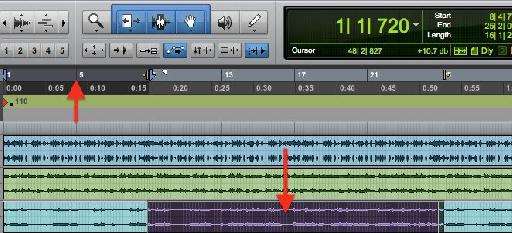
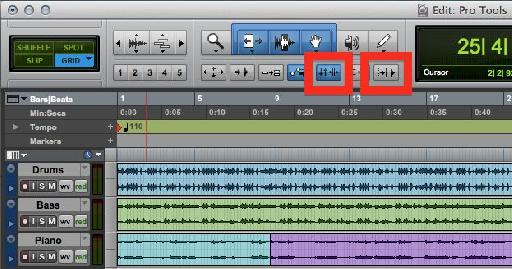
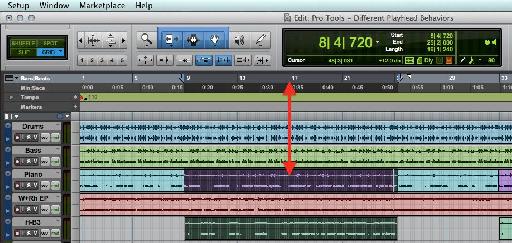
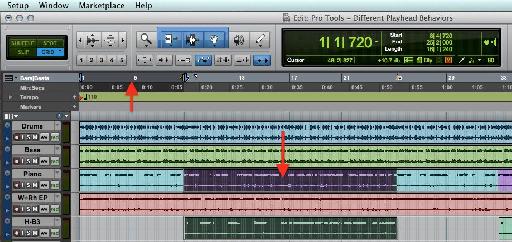
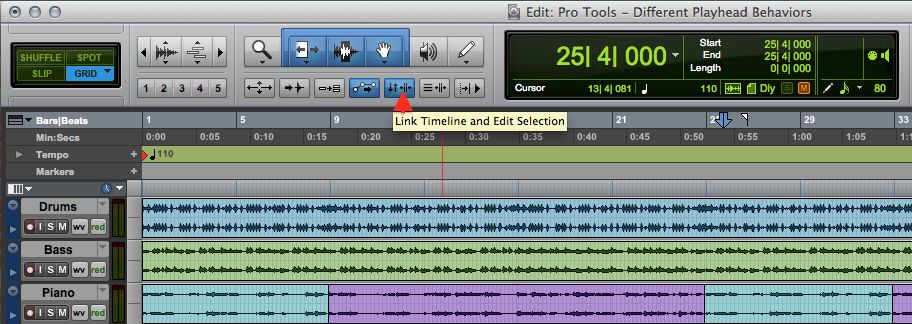
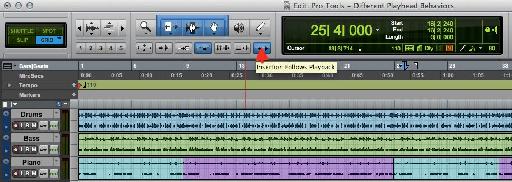
 © 2024 Ask.Audio
A NonLinear Educating Company
© 2024 Ask.Audio
A NonLinear Educating Company
Discussion
Want to join the discussion?
Create an account or login to get started!